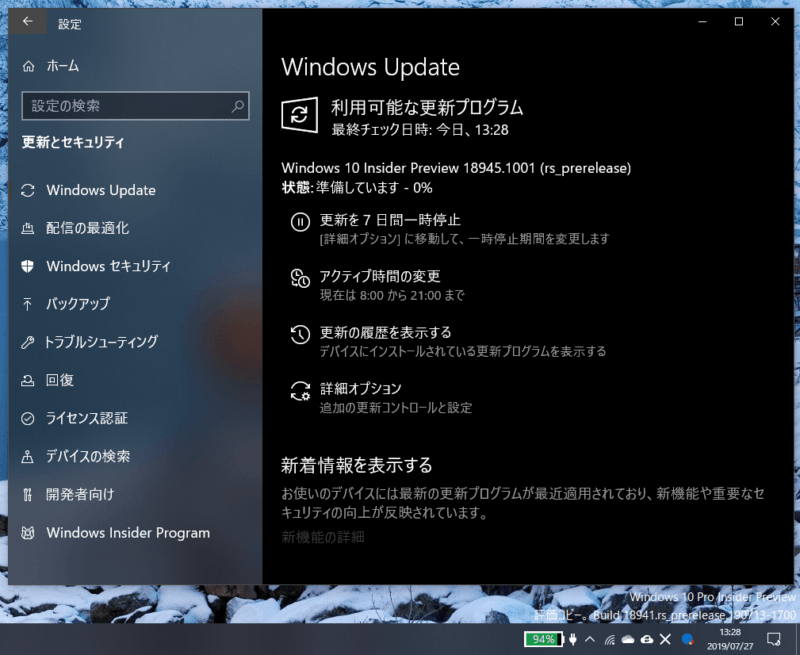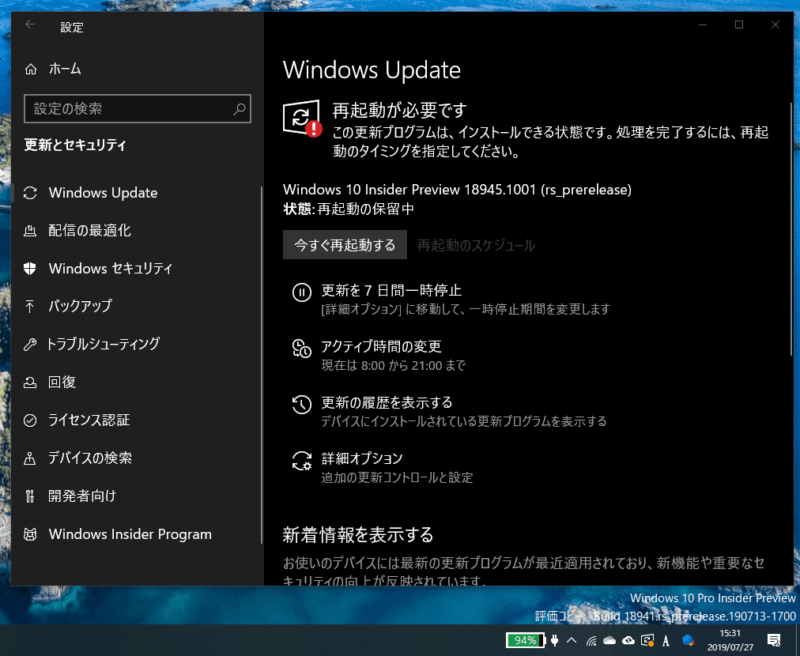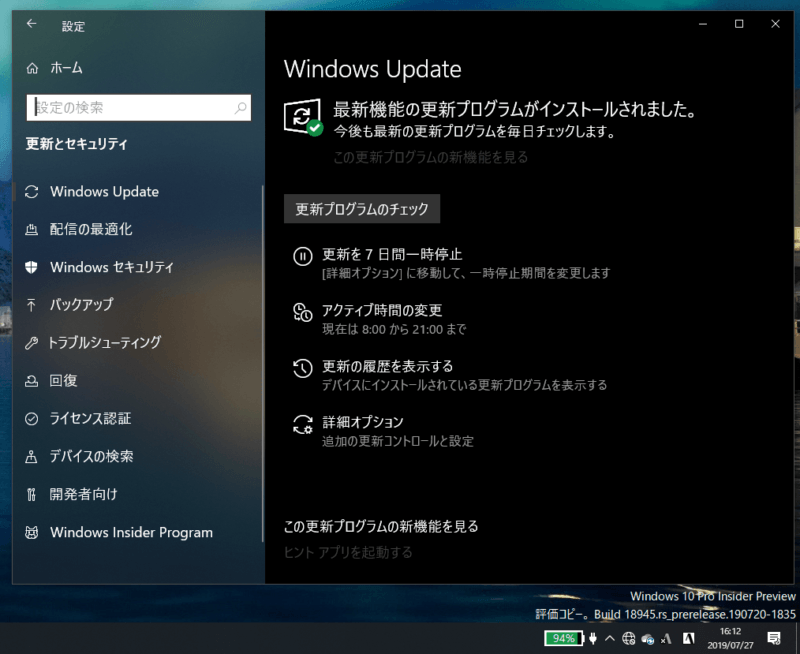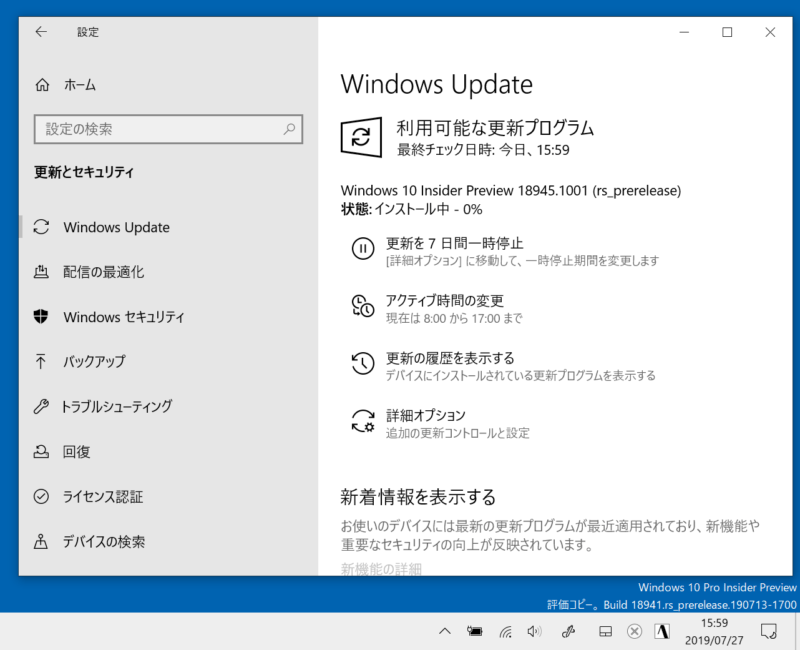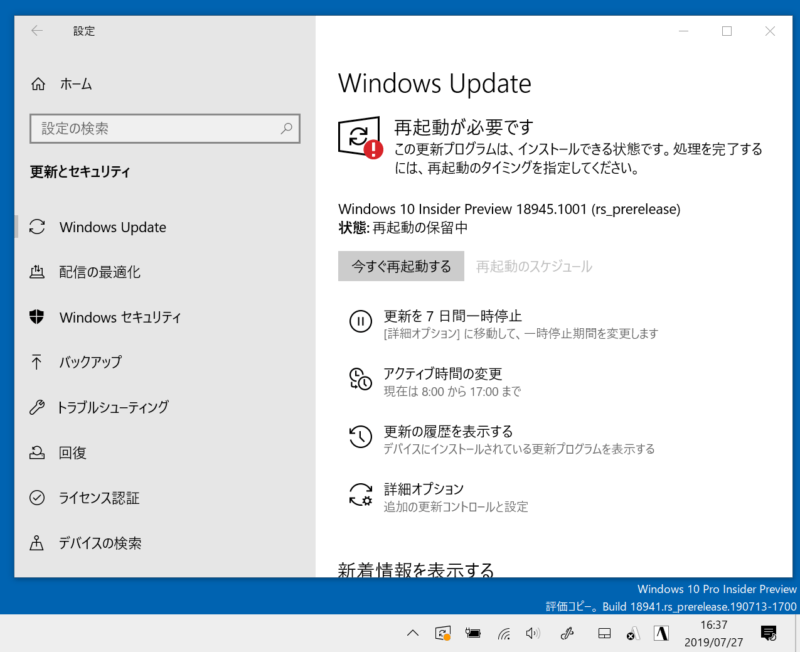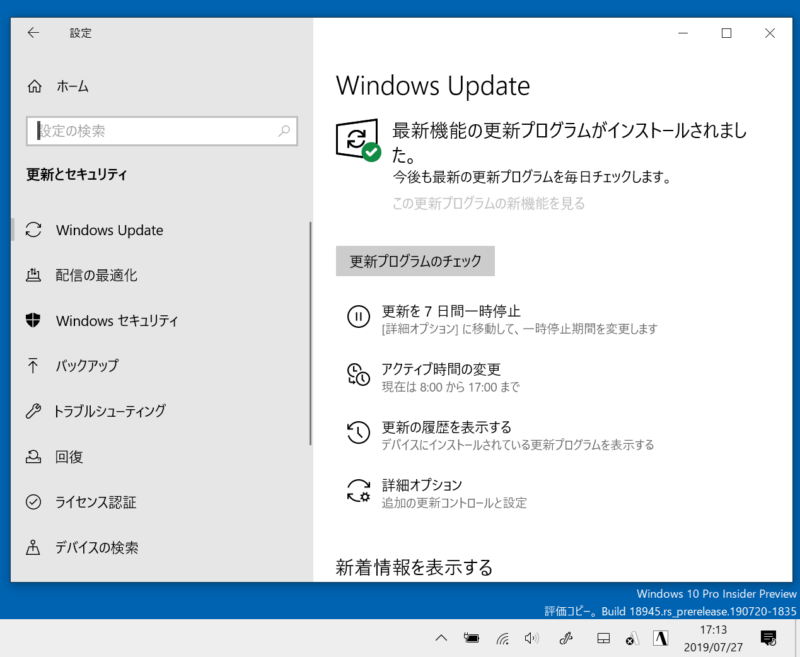Windows 10 Insider Preview Build 18945(20H1)がロールアウトしました。引き続きFastRing向けとなります。

環境はThinkPad X240と、SurfacePro3。ともにBuild 18941からの更新です。
アップデートは正常終了しました。
Thinkpad X240は、ダウンロード開始(13:28)からダウンロードとインストール完了(15:31)までで、およそ2時間3分。
そこから再起動開始しデスクトップ表示(16:12)までで、およそ合計2時間44分。
更新開始から途中4回の電源再起動をはさみ完了します。無線LAN環境です。
例によって初回起動のみ、パスワード入力からデスクトップ表示まで、およそ2分ほどかかります。
Lenovo Vantageは起動可能です。
SurfacePro3は、ダウンロード開始(15:59)からダウンロードとインストール完了(16:37)までで、およそ38分。
そこから再起動開始しデスクトップ表示(17:13)までで、およそ合計1時間14分。
更新開始から途中3回の電源再起動をはさみ完了します。無線LAN環境です。
例によって初回起動のみ、パスワード入力からデスクトップ表示まで、およそ2分ほどかかります。
更新内容としては以下の通り。
Windows 10用の新しいCortanaエクスペリエンスの紹介
米国内のWindows Insidersに対するベータ版として、Windows 10用の新しいCortanaエクスペリエンスを展開し始めています。この新しいエクスペリエンスには、自然言語クエリを入力または話す機能を提供する、まったく新しいチャットベースのUIがあります。

Bingの回答、会話のアシスタント、アプリの起動、リストの管理、アラーム、アラーム、タイマーの設定など、Windowsでよく使用されるCortanaの機能のほとんどをサポートしています。そして私たちは人々が楽しむと思ういくつかの新機能を追加しました:
- Cortanaは現在、Windowsで明るいテーマと暗いテーマの両方をサポートしています。
- 「Hey Cortana」クエリ用の新しい、それほど邪魔にならない画面を作成したので、作業中もフロー内に留まることができます。
- Cortanaを新しい音声および言語モデルでアップデートし、パフォーマンスを大幅に向上させました。これにより、これまで以上に高速で信頼性の高いものになりました。
以前のCortanaの経験からのすべての機能がまだ利用できるわけではありません。ベータ版として、マイクロソフトストアからのCortanaのアップデートにより、今後さらに機能を追加する予定です。
開始するには、検索ボックスの横にあるタスクバーのCortanaアイコンを選択してください。また、「Hey Cortana」*と言うだけで、音声認識のスピードと利便性を活用できます。始めるにはあなたのアカウントでサインインする必要があるかもしれません。
*注:これにはSettings> Voice activation privacy settings – Cortanaとの会話でこの機能を有効にする必要があります。
あなたが米国のインサイダーであり、新しい経験を見ていないのであれば、我々はそれを展開するのを遅らせているので辛抱してください。追加の市場や言語は後日利用可能になるでしょう。Cortanaを使用するにはサインインする必要があります。歴史的に、認証されていない状態で使用される可能性のあるスキル(Bingアンサー、オープンアプリ、アシスタント会話)はかなりありましたが、これはもはや当てはまりません。限られたスキルだけが新しい経験で現在サポートされています。今後数ヶ月のうちに多くのスキルを取り戻すことになるので心配しないでください。
Linux用のWindowsサブシステム(WSL)の改善:WindowsからWSL 2 Linuxアプリケーションへのローカルホスト経由の接続およびグローバルWSL設定オプションの追加
これで、localhostを使用してWSL 2 Linuxネットワーキングアプリケーションに接続できるようになります。たとえば、次の図は、WSL 2ディストリビューションでNodeJSサーバーを起動し、Edgeブラウザでlocalhostを使用してそれに接続する方法を示しています。

さらに、WSL用のグローバル設定オプションを追加しました。これらはそれぞれのWSLディストリビューションに適用されるオプションです。これにより、すべてのWSL 2ディストリビューションが同じVM内で実行されるため、WSL 2仮想マシン(VM)に関連するオプションを指定することもできます。このビルドでアクセスできる最もエキサイティングなオプションは、カスタムLinuxカーネルを指定できることです。
このリリースの新機能の詳細については、WindowsコマンドラインブログのInsiders Preview Build 18945でWSLの新機能を確認してください。
アクセシビリティの向上
OutlookまたはWindowsメールでメッセージを読むときに、ナレータはより効率的な読書体験を提供します。
メッセージが開くと、スキャンモードが自動的にオンになります。これにより、ユーザーは、他のすべてのスキャンモードホットキーに加えて、メッセージのテキストを飛び越えるために、矢印キーを使用してメッセージを読むことができます。
ニュースレターやマーケティングコンテンツなどの電子メールメッセージは、表を使用してメッセージの外観を視覚的に表すためにフォーマットされることがよくあります。スクリーンリーダーを使用している場合、メッセージを読むときにこの情報は必要ありません。ナレーターはこれらの状況のいくつかを認識するようになり、メッセージに関するテキストを素早く移動できるようにテーブルに関する情報を削除します。これにより、この種の電子メールメッセージを読むときにはるかに効率的になることができます。
既知の問題点
- スキャンモードのときにOutlookメッセージが開かれると、ナレータが自動読み取りするため、カーソルが最後に読み取った場所に移動しないことがあります。
- メッセージに返信すると、ナレータは読み始めます。返信を書くには、コントロールキーを押してメッセージの先頭に移動します。
ナレータのOutlookフォルダの読みが最適化されたトリアージ体験のために強化されました
受信トレイなど、Outlookで電子メールを読むときに、ナレータは情報をより効率的に読むようになりました。各広告申込情報は、未読、転送などの電子メールのステータスで始まり、その後に差出人、件名などの他の列が続きます。列ヘッダーは表示されず、列はデータなしまたはデフォルトのままになります。 Outlookでは、ナレーター+ Hを押すことでヘッダーの表示を切り替えることができます。これにより、読み値のオン/オフが切り替わります。
テキストカーソルインジケータ
テキストカーソルが大量のテキストの途中、プレゼンテーション中、または教育現場の画面上に表示されるという問題がありましたか。新しいテキストカーソルインジケーターは、いつでもどこでもテキストカーソルを見たり見つけたりするのに役立ちます!テキストカーソルインジケーターのサイズの範囲から選択して、見やすい色にします。または、テキストカーソルインジケータの色を自分の好みに合わせてカスタマイズします。アクセスのしやすさの設定で、新しいテキストカーソルページを開き、テキストカーソルインジケータをオンにします。これで、テキストカーソルを見失うことがなくなります。

既知の問題点
- サインインしてもテキストカーソルインジケータの色とサイズが変わらない場合があります。それを回避するには、単に「テキストカーソルインジケータを使用する」設定をオフにしてからオンにします。
- ときどき、テキストカーソルインジケータが画面に表示されたままになったり、アプリが閉じられたりページのコンテンツがスクロールされたりした後に再び表示されることがあります。
更新されたファイルエクスプローラ検索がすべてのインサイダーにロールアウト
今後数日のうちに、新しいFile Explorerの検索エクスペリエンスは、Fast ringのすべてのインサイダーにロールアウトされるでしょう。これまでのところフィードバックを共有し、私たちが経験を向上させるのを助けてくれた皆さんに感謝します。他のコメントを共有することを躊躇しないでください – あなたはフィードバックハブのファイル、フォルダー、そしてストレージ>ファイルエクスプローラーの下にこの領域に対するフィードバックをファイルすることができます。

PCの一般的な変更、改良、および修正
- 一部のインサイダーが、デバイス上のストレージドライバとの互換性のバグにより、エラーコードc1900101でインストールエラーを起こす問題を修正しました。
- Windows Subsystem for Linux 2ディストリビューションをインストールする際の信頼性を向上させるために、いくつか修正を加えました。
- Windows DefenderのATP機能はWindows OSを超えて拡張されており、その結果、マイクロソフトのクロスプラットフォームアプローチによるエンドポイントセキュリティへの変更をMicrosoft Defenderに変更しています。
- アップデートとセキュリティで有効化を選択した場合に設定がクラッシュする可能性がある問題を修正しました。
- ネットワーク接続が突然切断された場合、Miracastバナーには必要に応じて使用できる閉じるボタンが表示されます。
- テキストをダブルクリックしてもタスクマネージャの[パフォーマンス]タブが折りたたまれた状態から展開されない問題を修正しました。
- タスクマネージャの[詳細]タブが更新されたため、プロセスを右クリックした場合、[フィードバックの提供]が[タスク間]ではなく[タスク終了]と[プロセス終了]ツリーの後に表示されるようになりました。
- 実際には接続されていても、タスクバーのネットワークアイコンにインターネットがないと表示されることがあるという問題を修正しました。
- 最近のフライトでWindows Helloの信頼性に影響を及ぼす問題を修正しました。
- [設定]でDNSサーバーの設定を手動で更新しても適用されない問題を修正しました。
- 有効になっているとモバイルホットスポットが予期せずオフになる前の2つのフライトからの問題を修正しました。
- 休止状態からの復帰後にシステムがハングアップする可能性がある問題を修正しました。
- イベントビューアでカスタムビューを展開、表示、または作成しようとすると、「MMCがスナップインでエラーを検出し、アンロードします」というエラーが発生する可能性があるという問題が修正されました。
既知の問題点
- 最新の19H1 Insider Previewビルドにアップデートした後にPCがクラッシュする可能性があるゲームで使用されるアンチチートソフトウェアの古いバージョンには問題がありました。私たちはパートナーと彼らのソフトウェアを修正でアップデートすることに取り組んでいます、そしてほとんどのゲームはPCがこの問題を経験するのを防ぐためにパッチをリリースしました。この問題が発生する可能性を最小限に抑えるために、オペレーティングシステムを更新する前に、最新バージョンのゲームを実行していることを確認してください。また、20H1 Insider Previewビルドで発生する可能性がある同様の問題を解決するために、チート対策およびゲーム開発者と協力しており、今後これらの問題が発生する可能性を最小限に抑えるよう努めます。
- 一部のRealtek SDカードリーダーは正しく機能していません。私達は問題を調査しています。
- このビルドにアップデートすると、Windowsセキュリティで改ざん防止機能が無効になる場合があります。あなたはそれを元に戻すことができます。8月には、タンパープロテクションはすべてのインサイダーにとってデフォルトでオンに戻る予定です。
- 時折、日本語IMEの予測候補ウィンドウの候補選択が構成文字列と一致しません。私達は問題を調査しています。
- インサイダーは、今日のビルドで拡大鏡のいくつかの変更に気づくかもしれません。まだ準備が整っていませんが、次のフライトに到着したらお知らせします。
あなたの電話アプリ – 電話スクリーンのための電話モデルサポートの拡大
私達は電話スクリーンのためのサポートを拡大し続けています。今日、私たちはこれらの機器の機能が利用可能になったことをお知らせします。
- Samsung Galaxy A6、Samsung Galaxy A7、Samsung Galaxy A9、Samsung Galaxy A10、Samsung Galaxy A20、Samsung Galaxy A30、Samsung Galaxy A50、Samsung Galaxy A70、およびSamsung Galaxy S8アクティブ
あなたはこれらのデバイスのいずれかを持っている場合は、電話スクリーンを試してみて、私たちにあなたのフィードバックをください。今後もこのデバイスリストを拡大していきます。